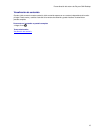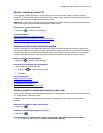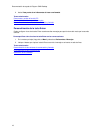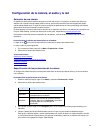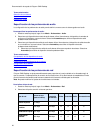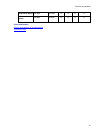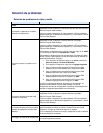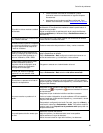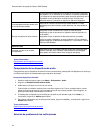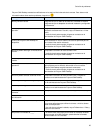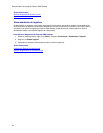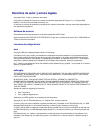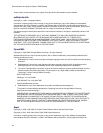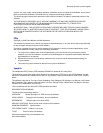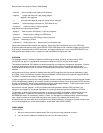Solución de problemas
23
Intente encender más luces en la habitación y utilice
iluminación natural o incandescente en lugar de lámparas
fluorescentes.
Asegúrese de que la cámara esté bien configurada. Para
obtener más información, consulte Selección de una cámara.
El portátil no ofrece una buena calidad
de llamada.
Asegúrese de que el portátil está conectado a una fuente de
alimentación. El funcionamiento mediante la batería puede reducir el
rendimiento del portátil.
Ajuste la configuración de administración de la energía de Windows
enAlto rendimiento (en Windows Vista) o Rendimiento máximo (en
Windows XP).
El vídeo tarda mucho en mostrarse una
vez iniciada la llamada.
Los problemas de la red pueden lentificar las conexiones de llamada.
Intente realizar la llamada más tarde.
En determinadas ocasiones no aparece
la vista previa del vídeo en la ventana
principal, especialmente después de
reactivar el sistema.
Oculte la ventana de vista previa de mi vídeo y vuelva a mostrarla.
El sitio remoto no tiene recepción de
vídeo o la recepción de vídeo es mala
desde Polycom CMA Desktop en un
entorno inalámbrico, VPN o ADSL.
Compruebe la pérdida de paquetes y la frecuencia de llamadas en la
página Estadísticas de llamada.
Vaya a Preferencias > Red, configure la conexión de Internet en un
ancho de banda menor y, a continuación, vuelva a llamar.
Cuando tanto el audio como el vídeo
quedan bloqueados durante 15
segundos tras la configuración de la
llamada, aparece una notificación
emergente del cortafuegos.
Póngase en contacto con el administrador de la red.
El audio y el vídeo no se pueden
transmitir con una conexión VPN.
Vaya a Preferencias > Red, seleccione No utilice nunca QoS.
Audio
El micrófono no aparece en la lista de
selección de dispositivos.
Vuelva a instalar el dispositivo de audio mediante el CD de instalación
proporcionado por el fabricante del dispositivo y, a continuación, reinicie
Polycom CMA Desktop.
Los otros usuarios no pueden oír mi
audio.
Asegúrese de que el audio no esté silenciado. Si el audio está
silenciado, verá en la pantalla y aparecerá resaltado en la barra
de herramientas.
Asegúrese de que el cable del micrófono esté bien conectado.
Vuelva a instalar el dispositivo de audio mediante el CD de instalación
proporcionado por el fabricante del dispositivo y, a continuación, reinicie
Polycom CMA Desktop.
Compruebe la configuración del audio. Para ello, haga clic en Menú, y, a
continuación, seleccione Preferencias > Audio. Tras realizar cualquier
cambio, haga clic en Dispositivos de prueba de audio para probar los
dispositivos de audio.
Los participantes del sitio remoto oyen
un eco.
Reduzca el volumen del sistema.
Aleje el micrófono y los altavoces tanto como le sea posible.
Utilice audífonos en lugar de altavoces.
Utilice unos auriculares en lugar del micrófono y los altavoces.